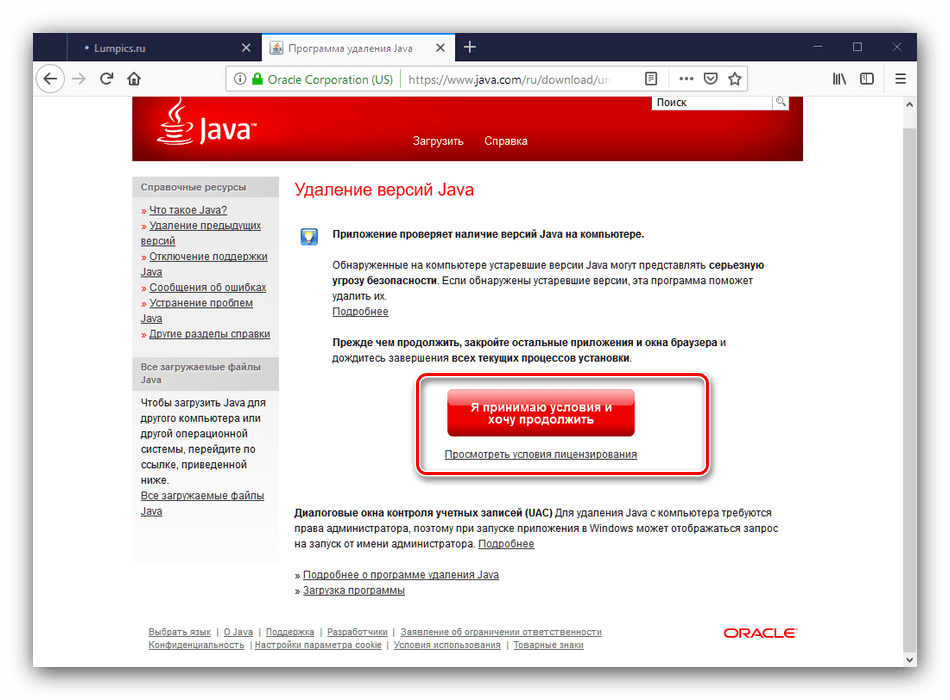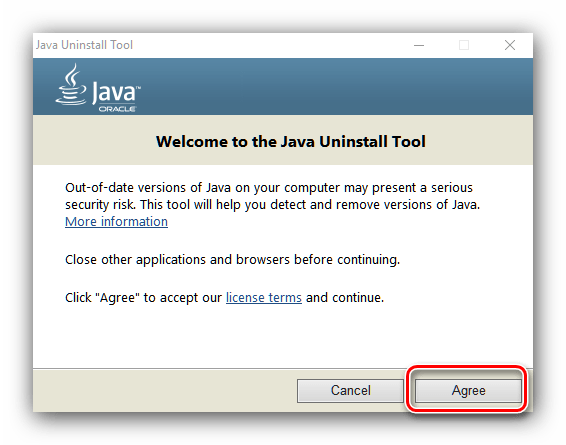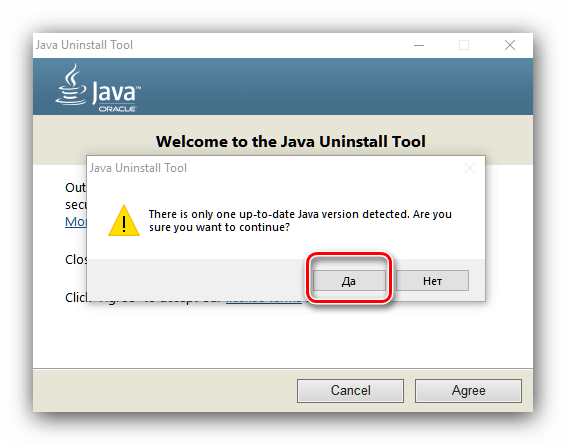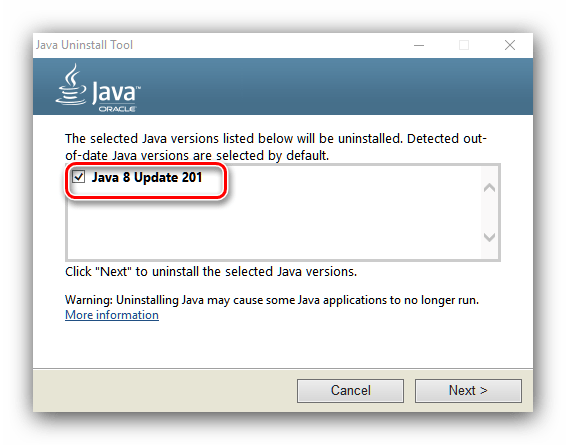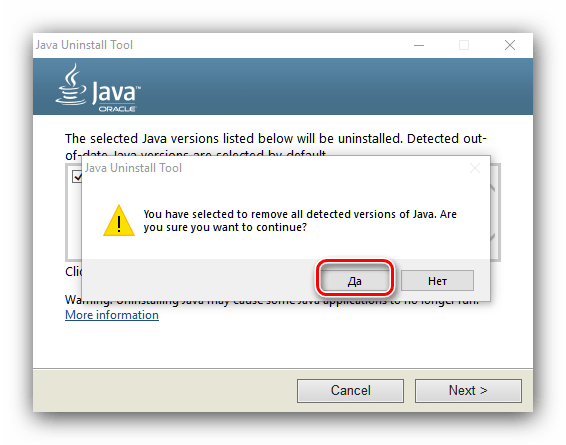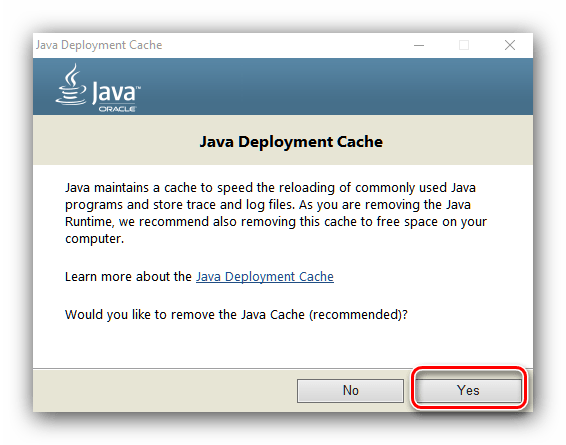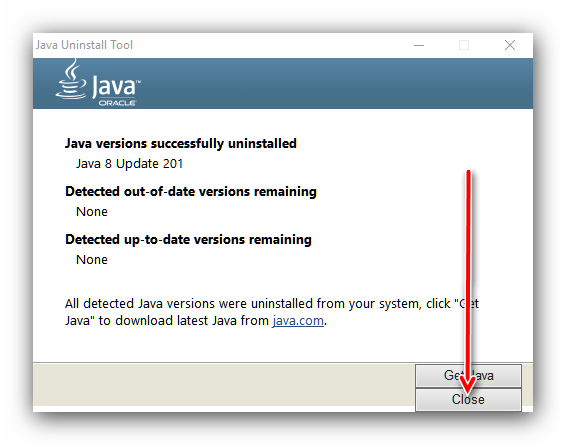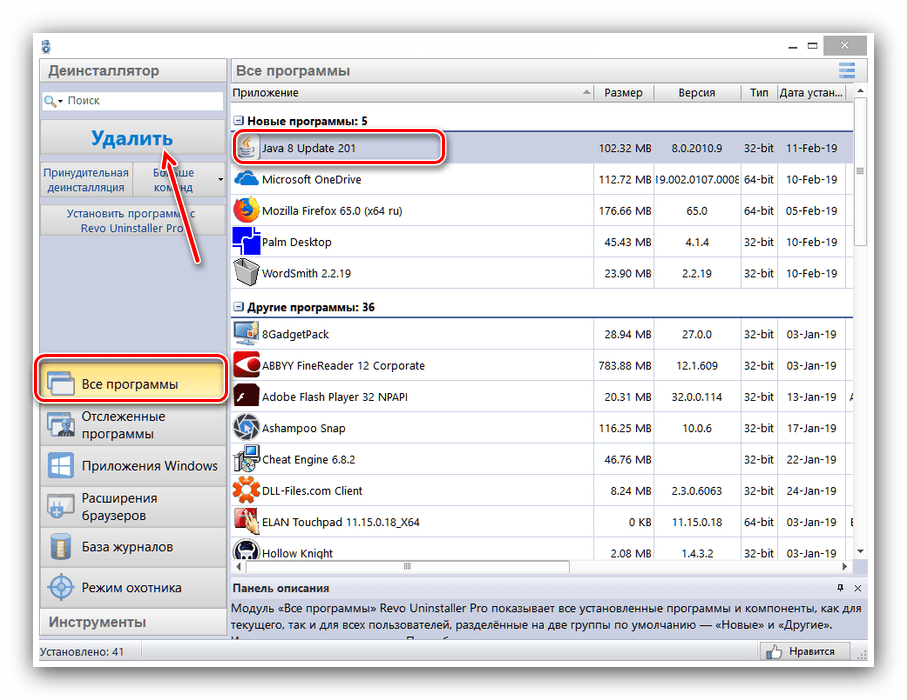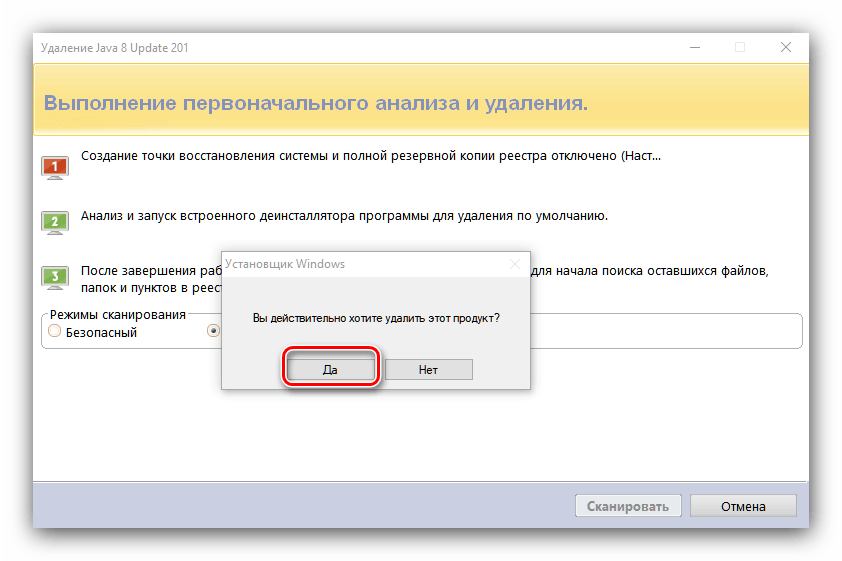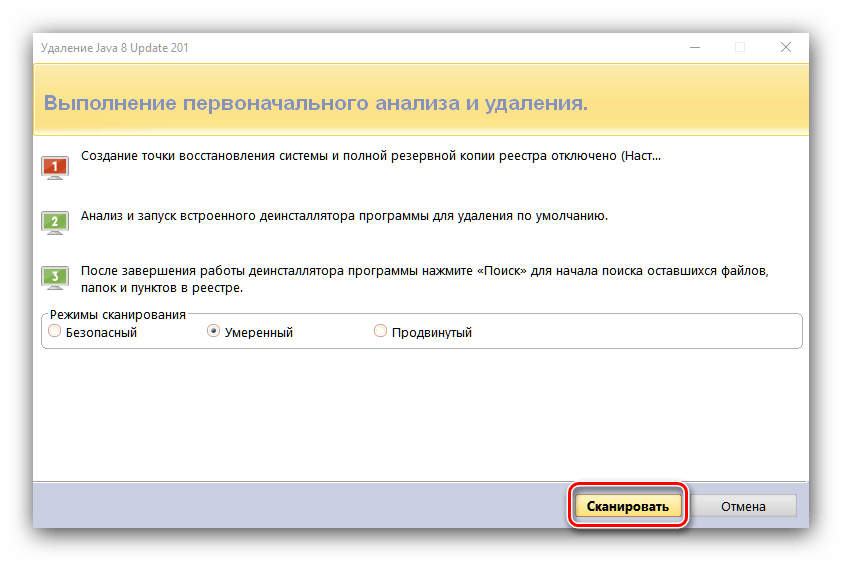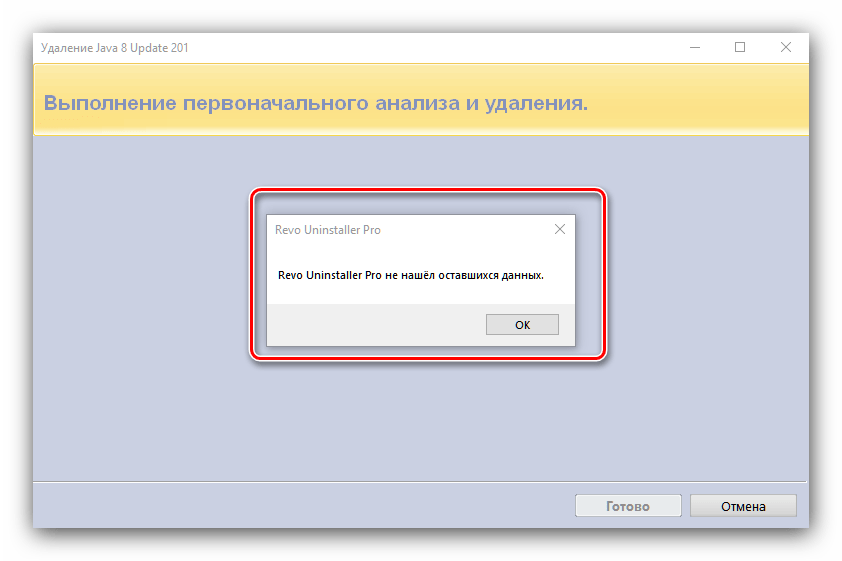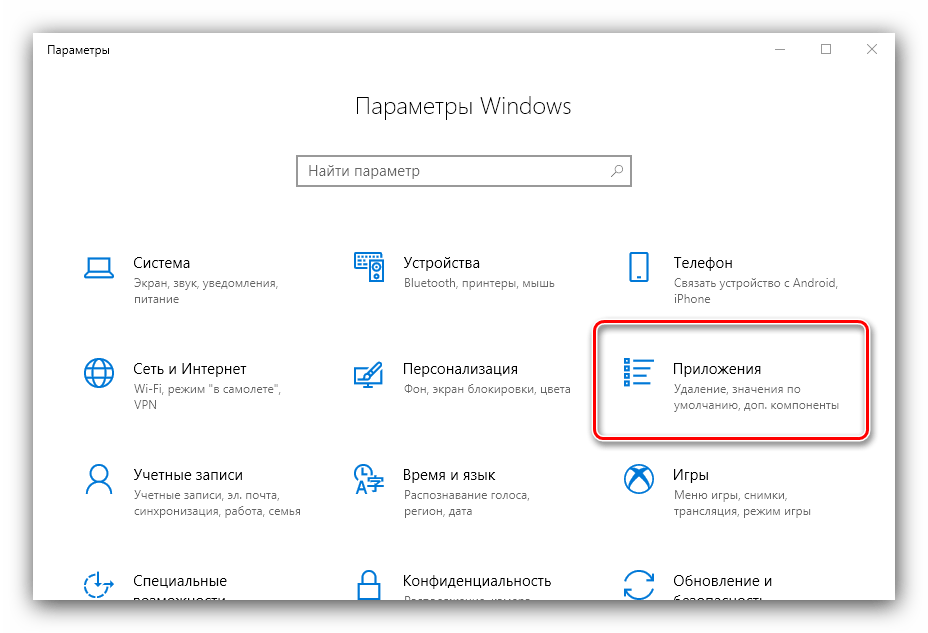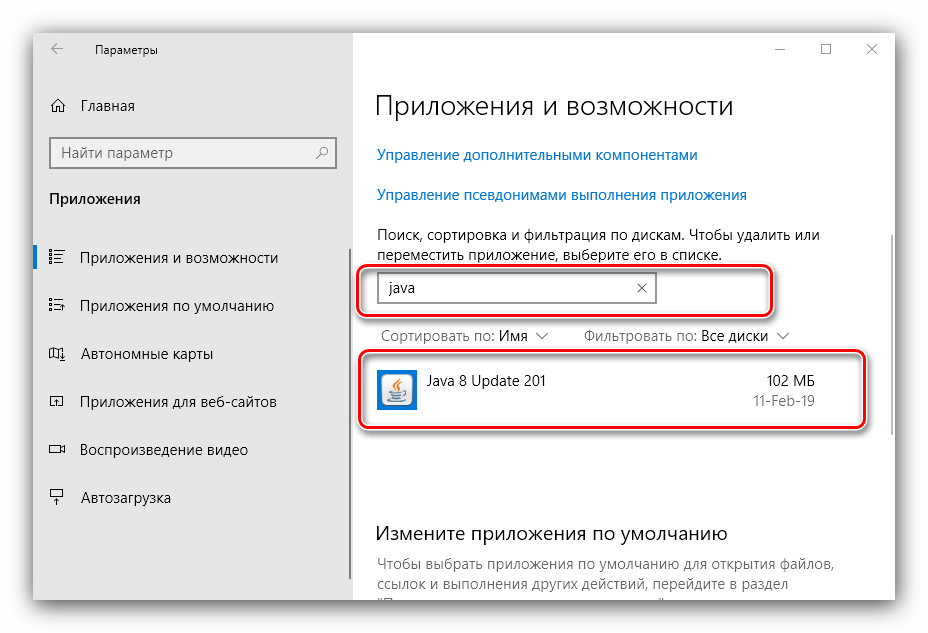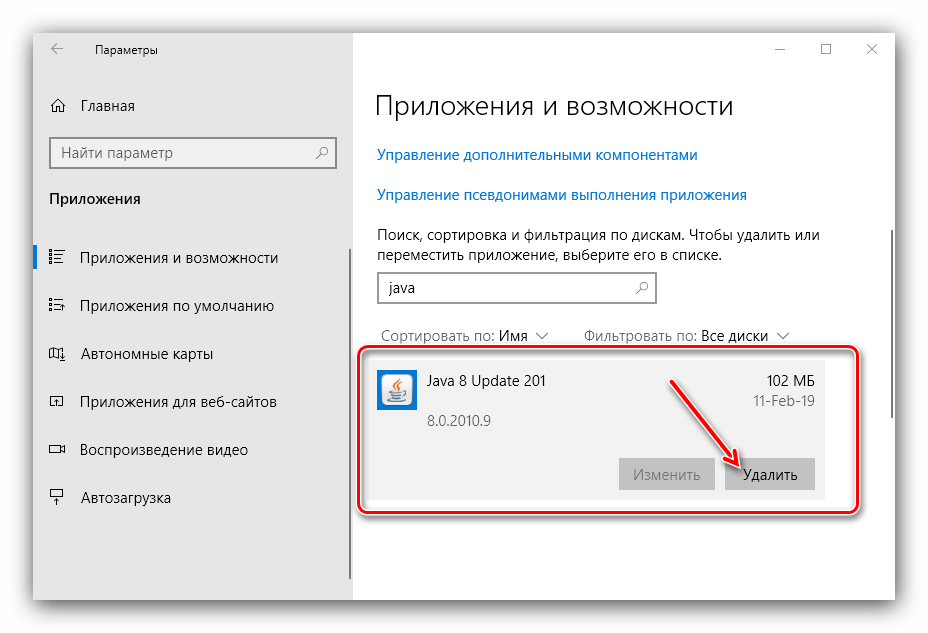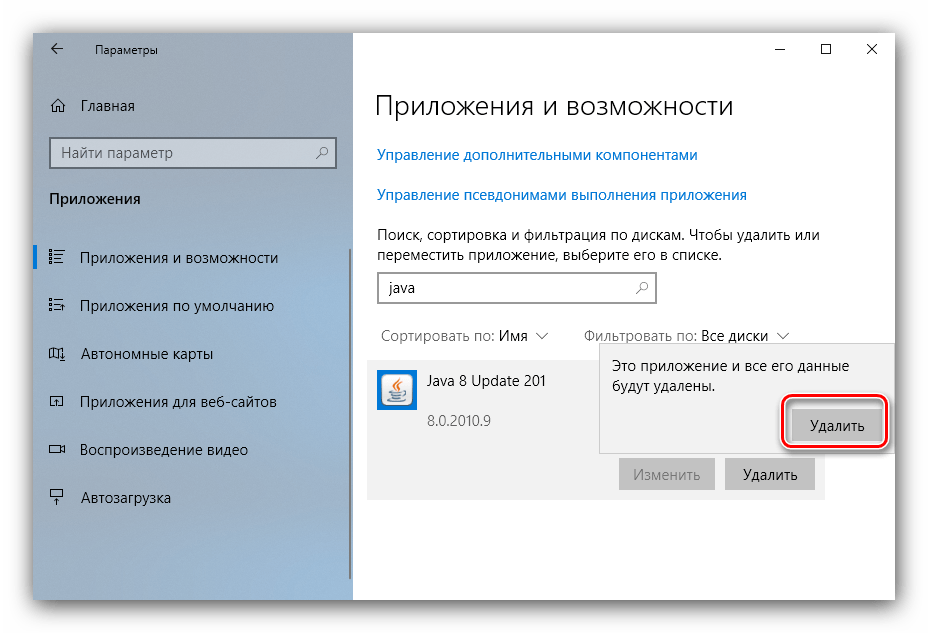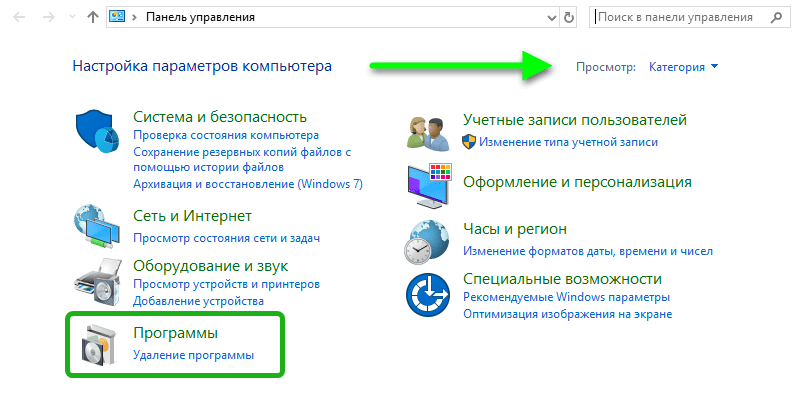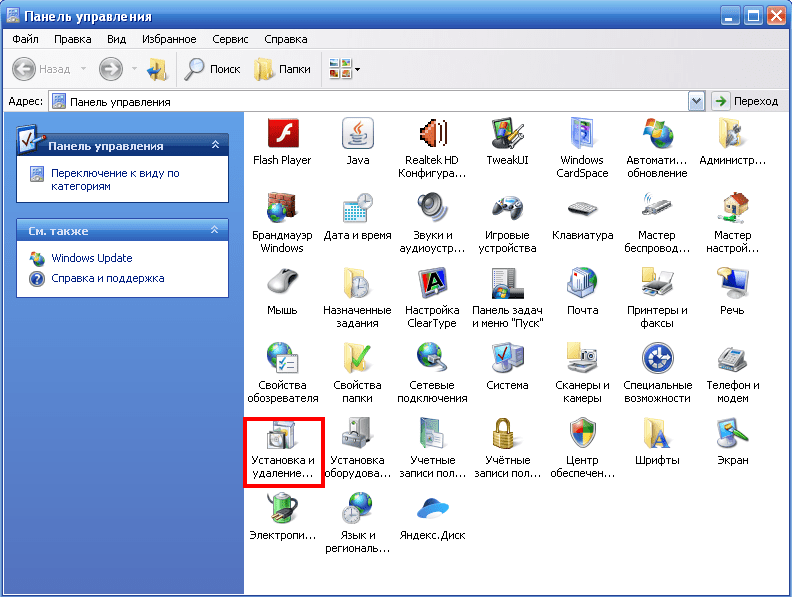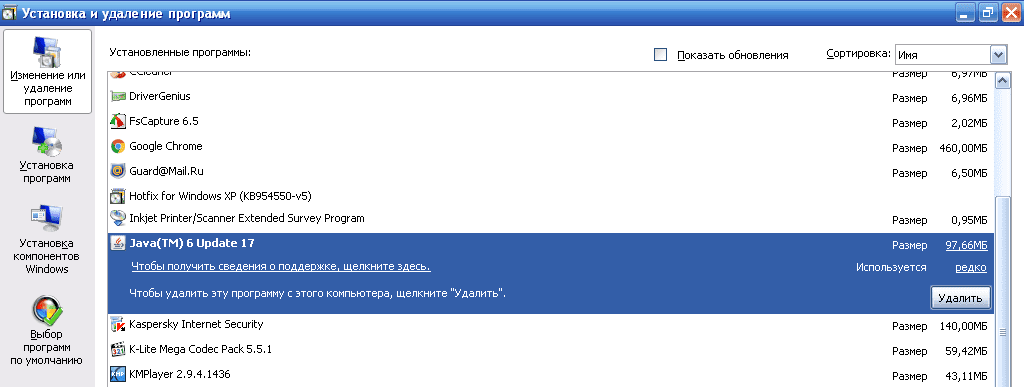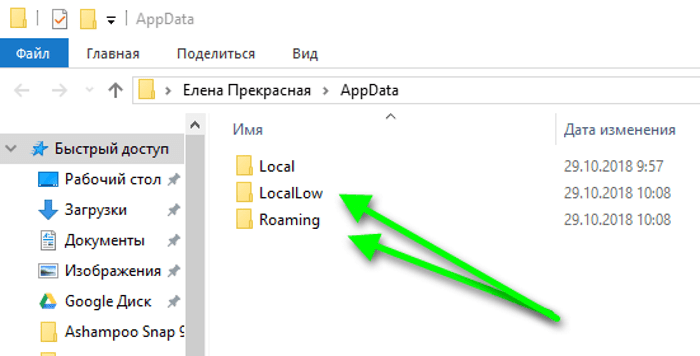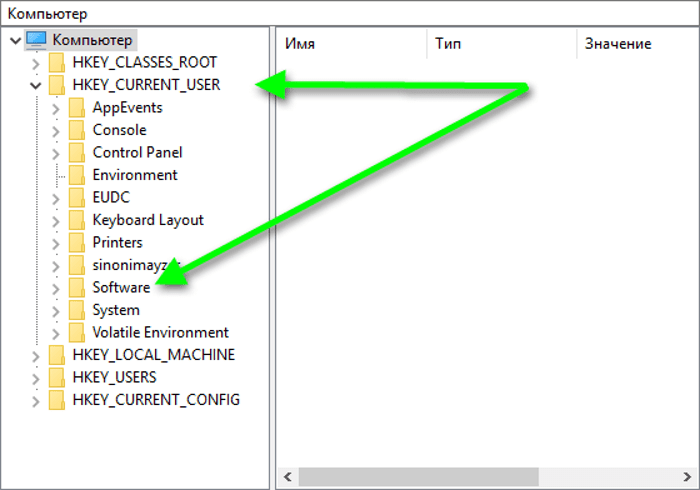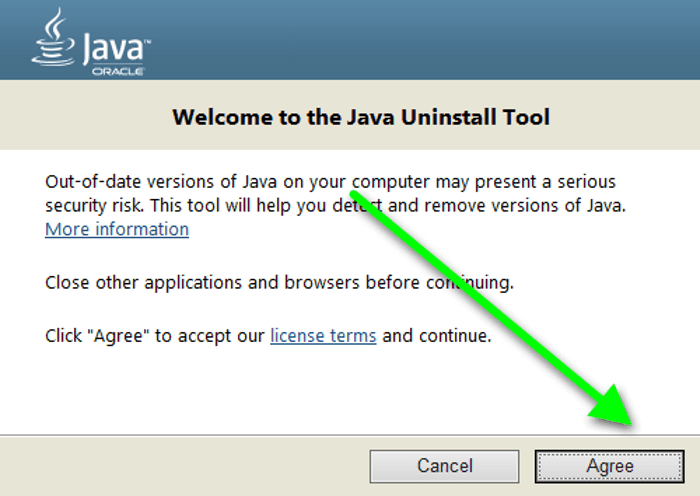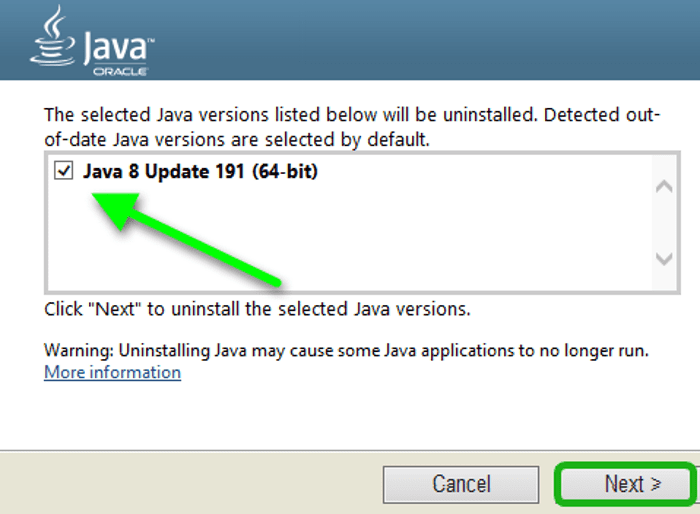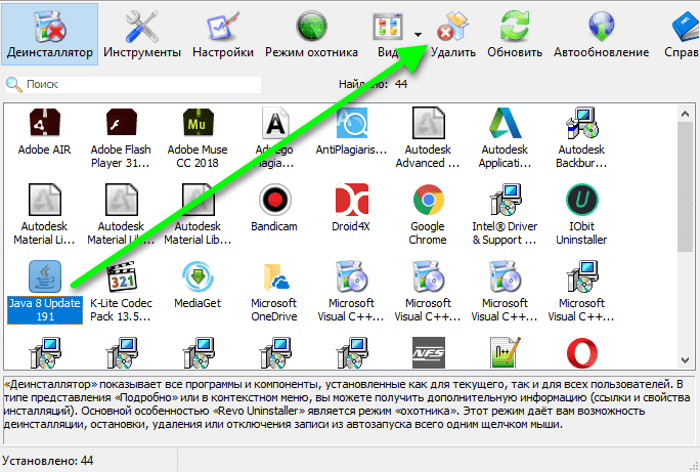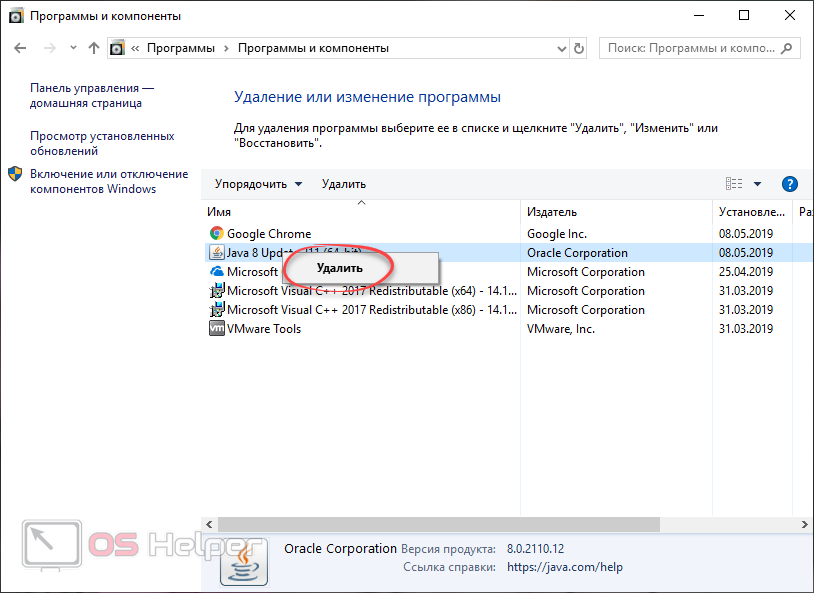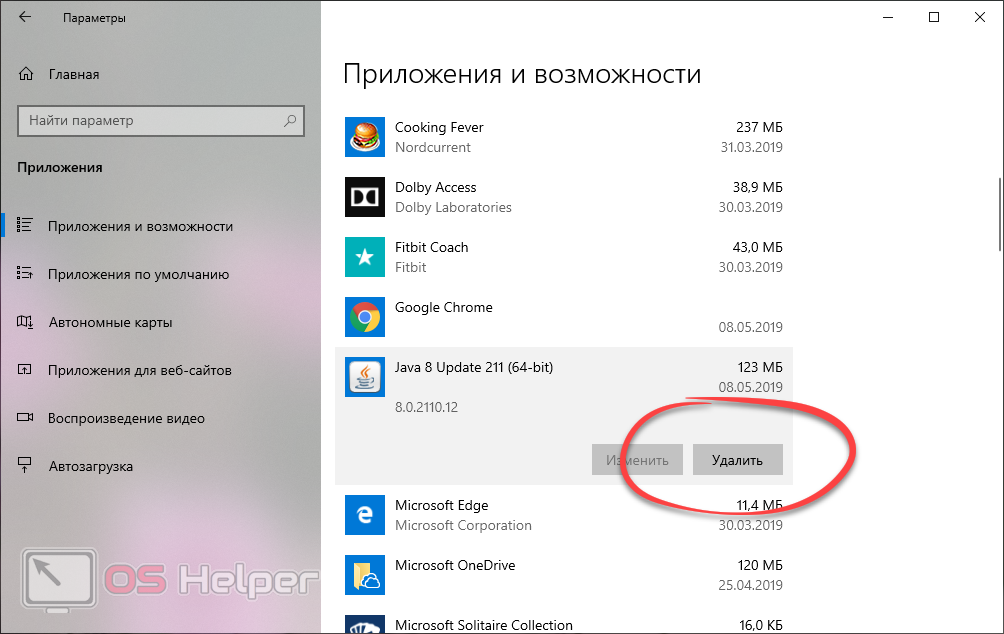- Удаление Java с компьютера под управлением Windows 10
- Правильная деинсталляция Джава
- Способ 1: Java Uninstall Tool
- Способ 2: Удаление вручную
- Заключение
- Как удалить Java?
- Зачем удалять Java?
- Как удалить Java с компьютера вручную
- Деинсталляция с помощью Java UninstallTool
- Удаление программы с помощью Revo Uninstaller
- Решено: Как полностью удалить Java
- Как удалить Java с компьютера Windows 10
- Удаление Java через панель управления
- Через «Параметры» Windows 10
- Использование стороннего ПО
- Видеоинструкция
- В заключение
Удаление Java с компьютера под управлением Windows 10
Правильная деинсталляция Джава
Компания Oracle, которая разрабатывает и поддерживает этот исполняемый пакет, пошла навстречу пользователям и выпустила специальный инструмент для удаления старых версий под названием Java Uninstall Tool. Можно обойтись и без этой утилиты, удалив пакет в ручном режиме системными средствами или с помощью приложения для деинсталляции программ.
Способ 1: Java Uninstall Tool
Самый простой и удобный способ раз и навсегда удалить Джаву с компьютера – воспользоваться специальной утилитой.
- Откройте любой подходящий браузер и перейдите по ссылке выше. Найдите и нажмите кнопку «Я принимаю условия и хочу продолжить». Если желаете ознакомиться с лицензионными условиями, то ниже кнопки расположена ссылка на текст.
Сохраните исполняемый файл утилиты на жесткий диск. По окончании загрузки закройте браузер, перейдите к местоположению скачанного файла и запустите его.
Обратите внимание, что для использования этого средства вашей учётной записи нужно обладать правами администратора.
Подробнее: Как получить права администратора в Windows 10
В стартовом окне утилиты кликните по кнопке «Agree».
Появится предупреждение о том, что на компьютере обнаружена только самая новая версия Java. Нажмите «Да», поскольку именно её и следует удалить.
В этом окне потребуется выбрать версию, которая будет деинсталлирована. Как правило, в списке должна быть только одна позиция – отметьте её и нажимайте «Next».
Появится ещё одно предупреждение, в котором также нажмите «Да».
Готово – Java SE Runtime полностью удалён с вашего компьютера. Мы рекомендуем использовать именно этот метод, поскольку утилита также удаляет и следы Джавы из системного реестра, чего не всегда получается достичь ручным удалением.
Способ 2: Удаление вручную
Если по каким-то причинам воспользоваться упомянутой выше утилитой невозможно, деинсталлировать рассматриваемое ПО можно и ручным способом. Доступны два варианта: системные средства или стороннее решение. Начнем с последнего.
Утилита-деинсталлятор
В качестве удобного решения подойдёт программа Revo Uninstaller, ею и воспользуемся.
- Запустите приложение и воспользуйтесь списком для поиска Java. Если не получается найти, удостоверьтесь, что открыта вкладка «Все программы». Отыскав нужное, используйте кнопку «Удалить».
Подождите, пока Рево проделает все подготовительные процедуры, и нажмите «Да», когда появится сообщение о деинсталляции.
После удаления основных файлов Java установите желаемый уровень сканирования на наличие «хвостов» и нажмите «Сканировать».
Закрывайте программу и перезагружайте машину.
Системные средства
Если не можете или не хотите использовать стороннее решение, удалить Java с компьютера можно и имеющимися в системе решениями.
- Вызовите «Параметры» сочетанием клавиш Win+I, и выберите категорию «Приложения».
Можете выбрать нужное ПО вручную из списка либо воспользоваться поисковой строкой вверху перечня для ввода названия компонента – достаточно просто написать java.
Выделите Java SE Runtime и нажмите на кнопку «Удалить».
Подтвердите решение повторным нажатием «Удалить».
Заключение
Деинсталляция пакета Java Runtime с компьютера с ОС Виндовс 10 почти ничем не отличается от подобной процедуры для других приложений.
Как удалить Java?
Одной из причин неправильного функционирования операционной системы может быть Java. Чтобы наладить работу, проблемную версию виртуальной машины следует удалить. Из этой статьи вы узнаете, как правильно и полностью удалить Java с компьютера различными способами.
Зачем удалять Java?
Как и любое программное обеспечение, Джава – такой же софт, который может работать не так, как положено.
Причины:
- вирусное заражение;
- старая (неактуальная) версия;
- несовместимость с разрядностью браузера.
При появлении подобных неполадок удаление Java — первостепенная задача. После деинсталляции, чтобы сайты, игры и программы корректно работали, скачайте новую версию Java 32 bit или 64 bit.
Если пробовать обновить Джаву без полной деинсталляции старой, велика вероятность, что проблемы никуда не денутся.
Как удалить Java с компьютера вручную
Для ПК под управлением операционной системой Windows 10, 8 или 7 способы, как удалить Java, практически не отличаются.
Следуйте пошаговой инструкции:
- Откройте «Панель управления» – нажмите комбинацию клавиш Win+R. В открывшемся окне встроенной утилиты «Выполнить» напишите команду control.
- Переключите режим просмотра на «Категория».
- Откройте раздел «Удаление программы».
- Подождите, пока закончится построение списка, выделите кликом мыши Java.
- Нажмите над списком кнопку «Удалить».
- Подтвердите деинсталляцию.
Для Windows XP:
- В меню «Пуск» щелкните по настройкам, откройте «Панель управления».
- Выберите раздел «Установка и удаление программ».
- Удалите программу стандартным способом.
Повторите это действие для каждой версии, если у вас их больше одной.
Для полного удаления Java с компьютера с ОС Windows 7 следующий этап — очистка от папок, созданных в процессе установки:
- Откройте проводник.
- Выберите в левой колонке «Этот компьютер», дальше – «Локальный диск C:» (он может называться иначе: E:, F:, M:).
- Удалите папки под названием Java в разделах Program Files и Program Files x86.
- Откройте папку приложений пользователя — для этого запустите классическое приложение «Выполнить», введите команду appdata.
- Откройте раздел LocalLow и удалите папки Oracle и Sun.
- В разделе Roaming удалите папки с такими же названиями.
Осталось убрать все остаточные элементы записей в реестре:
- Запустите классическое приложение «Выполнить».
- Напишите команду regedit и нажмите OK.
- Раскройте дерево реестра HKEY_CURRENT_USER.
- Откройте ветку в разделе Software, удалите из неё папку JavaSoft.
- Раскройте ветку реестра HKEY_LOCAL_MACHINE\SOFTWARE и также удалите папку JavaSoft (если она там имеется).
Деинсталляция с помощью Java UninstallTool
Удаление всех папок и записей в реестре для неопытного пользователя может быть сложной задачей. Для этих целей разработчики Oracle создали инструмент Java Uninstall.
Чтобы полностью удалить Java с компьютера, запустите Java UninstallTool. Выполните действия:
- В окне удаления нажмите «Я согласен» (Agree).
- Подтвердите действие.
- Выберите версию и нажмите «Продолжить» (Next).
- Нажмите «Да» (Yes).
Чтобы восстановить (загрузить и установить) новую версию Java на ПК, нажмите Get Java или выберите Close.
Удаление программы с помощью Revo Uninstaller
Вышеописанные способы – не единственные для удаления программ. Утилита Revo Uninstaller также предоставляет возможность убрать старую Джаву с Виндовс.
Инструкция:
- Запустите Revo Uninstaller, дважды кликнув по ярлыку на рабочем столе.
- В разделе «Деинсталлятор» найдите Джаву.
- Выделите ее и удалите, кликнув по соответствующей кнопке в верхней панели.
- Выберите режим деинсталляции. Рекомендуем «Продвинутый» – он медленнее, но удалит хвосты и остаточные компоненты, которые другие режимы могут пропустить.
- После завершения нажмите «Далее» для поиска и очистки оставшейся информации.
- Перезагрузите компьютер.
Видео: Как удалить Java с компьютера с ОС Windows 10.
При полном удалении Java и других программ, как правило, неполадки с софтом не возникают. Приложения работают исправно, и нет проблем с обновлением.
Решено: Как полностью удалить Java
[nx_heading style=»underlined» heading_tag=»h2″]Как полностью удалить Java[/nx_heading]
Не редко возникающая ситуация с поврежденными настройками Java, когда не помогает ни полный сброс кеша и разрешений Java и даже переустановка, не дает нужного результата.
Для полного удаления Java в Windows 10, выполните следующие действия:
- С помощью панели Программы и Компоненты произведите удаление всех установленных версий Java (стандартная процедура удаления установленных программ)
- Удалите папки Java из папок Program Files и Program Files (x86), если они там имеются
- Удалите имеющиеся папки Sun и Oracle из папок LocalLow и Roaming
Папки LocalLow и Roaming по-умолчанию скрыты и находятся в папке приложений пользователя AppData. Для нахождения данной папки нажмите сочетание клавиш Windows + R и в открывшемся окне введите appdata , после чего нажмите кнопку ОК.
[nx_heading style=»underlined» heading_tag=»h2″]Видеоурок: Полное удаление Java с компьютера, под управлением Windows 10[/nx_heading]
[nx_youtube_advanced url=»https://youtu.be/YwSwHWOUcLk» width=»900″ height=»508″ showinfo=»no» https=»yes»]
[nx_heading style=»coloredline» heading_tag=»h4″ size=»24″ align=»left»]От автора:[/nx_heading]
Если проблема решена, один из способов сказать «Спасибо» автору — здесь.
Если же проблему разрешить не удалось или появились дополнительные вопросы, задать их можно на нашем форуме, в специальном разделе.
Как удалить Java с компьютера Windows 10
Java — это специальный объектно-ориентированный язык программирования, разработанный компанией Sun Micro Systems. Немного позже их приобрел Oracle, сейчас же проект является собственностью OpenSource и распространяется по лицензии GPL. Если не вникать в технические подробности, то на Java создаются различные приложения, способные работать в среде Windows, MacOS и Linux. Данный компонент нужен далеко не всем и часто у пользователя возникает вопрос, как удалить Java с компьютера, работающего под управлением Windows 10? Именно об этом мы и поговорим в нашей сегодняшней статье.
Удаление Java через панель управления
Проще всего удалить данную библиотеку или любое другое приложение в Windows 10 через стандартную панель управления. Рассмотрим, как это делается:
- Кликаем по иконке поиска, расположенной на панели задач, точнее в левой ее стороне. Пишем «панель управления» и жмем по нужному нам результату.
- В открывшемся окне, точнее, в правой верхней его части, переключаем режим отображения на «Категория» и находим пункт удаления программ.
- В новом окне находим нашу Java и жмем по ней правой кнопкой мыши. Из выпадающего меню выбираем пункт удаления.
В результате запустятся штатный деинсталлятор, при помощи подсказок которого мы сможем стереть Java с нашего компьютера.
Через «Параметры» Windows 10
Именно в данной ОС появилась функция удаления любых игр или программ через параметры системы. Нужный нам раздел находится по следующему адресу:
- Открываем меню «Пуск» и в его левой части жмем иконку с изображением шестеренки.
- В открывшемся окне выбираем пункт «Приложения».
- Находим Java или любую другую программу и делаем левый клик мыши. Откроется специальное подменю, в котором будет присутствовать кнопка «Удалить».
Использование стороннего ПО
Рассмотренные выше вариант просто и быстро реализуем. Но самым большим его недостатком является тот факт, что любое приложение или игра после своего удаления в среде Windows оставляет за собой так называемые хвосты. Это остатки на диске и в системном реестре, которые в совокупности позже замедляют работу операционной системы. Для того чтобы не допускать таких побочных явлений нужно удалять приложения в Windows правильно. Рассмотрим, как это делается на примере Java:
- Переходим на официальный сайт Revo Uninstaller и скачиваем последнюю русскую версию программы оттуда.
- Устанавливаем приложение и запускаем его.
- В открывшемся окне находим Java и выделяем программу. В верхней части окна жмем кнопку «Удалить». В результате запустится штатный деинсталлятор, при помощи которого мы должны будем стереть Java с компьютера. Но при этом ни в коем случае не соглашайтесь на автоматическую перезагрузку ПК.
- Дальше переключаем нашу программу в расширенный режим работы и переходим к следующему шагу.
- Ждем завершения сканирования и отмечаем все найденные проблемы. Когда это будет сделано жмем кнопку перехода к процессу удаления.
В результате все найденные остатки на жестком диске будут удалены и таким образом компьютер, работающий под управлением Windows 10, очиститься от ненужных и уже неиспользуемых файлов.
В некоторых случаях программа находит остатки в системном реестре. Это сопровождается появлением второго окна, в котором нужно отметить все проблемы и запустить их исправление.
Внимание: программа полностью бесплатна и не требует каких-либо финансовых затрат. Скачивать ее можно только с официального сайта, ссылку на который мы предоставили выше. Загрузка с других ресурсов может привести к заражению компьютера вирусами.
Видеоинструкция
Помимо текстовой пошаговой инструкции у нас есть обучающий ролик, в котором показывается, как удалить Java с компьютера, работающего под управлением Windows 10. Ознакомившись с видео, читать статью вам уже не придется.
В заключение
Итак, вопрос рассматриваемым в статье открыт полностью, и мы надеемся, что вам все понятно. Если же в результате все равно останутся какие-то замечания, вы всегда сможете написать их в комментариях. Сообщения от любых пользователей всегда читаются, и в случае необходимости, им предоставляется техническая поддержка с нашей стороны.